上一章节我们完成了VDA的安装,今天我们会跟大家分享通过Remote PC Access为用户交付桌面。利用 Remote PC Access,最终用户几乎可以从任何地方远程登录到位于其办公室的物理 Windows PC。 办公室 PC 上安装有 Virtual Delivery Agent (VDA),可将其注册到Delivery Controller,并管理 PC 与最终用户客户端设备之间的 HDX 连接。 Remote PC Access 支持自助模式;设置完允许用户访问的计算机白名单后,这些用户可以自己将其办公室 PC 加入站点中,而无需管理员干预。 通过在客户端设备上运行的 CitrixReceiver,用户可以从 Remote PC Access 桌面会话访问办公室 PC 上的应用程序和数据。
1. 创建计算机目录
1.1 在服务器CTXDDC01打开CitrixStudio,点击”计算机目录”—“创建计算机目录” 
1.2 下一步
1.3 选择“Remote PC Access”,下一步
1.4 添加OU,系统会自动将此OU中的计算机对象加入到此计算机目录








 本文介绍了如何使用XenDesktop 7.6通过Remote PC Access为用户交付虚拟桌面。详细步骤包括创建计算机目录、创建交付组以及验证桌面的交付。在交付过程中,还提到了访问链接的安全性和用户体验问题,并预告了后续章节将解决这些问题。
本文介绍了如何使用XenDesktop 7.6通过Remote PC Access为用户交付虚拟桌面。详细步骤包括创建计算机目录、创建交付组以及验证桌面的交付。在交付过程中,还提到了访问链接的安全性和用户体验问题,并预告了后续章节将解决这些问题。

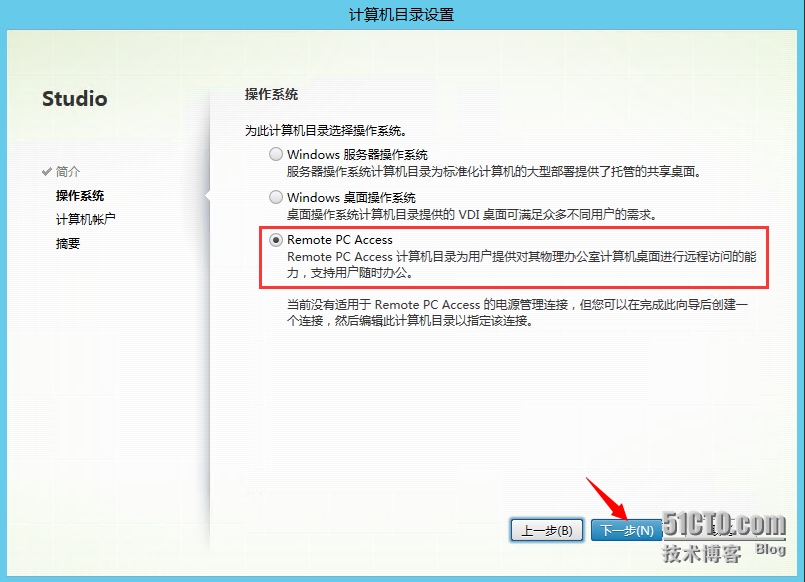
 最低0.47元/天 解锁文章
最低0.47元/天 解锁文章















 813
813

 被折叠的 条评论
为什么被折叠?
被折叠的 条评论
为什么被折叠?








